Uppdaterad maj 2024: Sluta få felmeddelanden och sakta ner ditt system med vårt optimeringsverktyg. Hämta den nu på denna länk
- Ladda ned och installera reparationsverktyget här.
- Låt den skanna din dator.
- Verktyget kommer då reparera din dator.
Google Sheets är en av de mest bekväma kalkylapplikationerna. Vissa människor föredrar dock stationära eller offline-applikationer.

Men tänk om du skulle kunna göra en kopia av dessa applikationer till din Google Sheets?
Det finns ett enkelt sätt att skapa genvägar på skrivbordet från valfri kalkylfil och till och med göra dem tillgängliga offline.
Detta gör det ännu enklare att organisera dina ark och komma åt dem offline. Här är vad du behöver göra.
Skapa en genväg för Google Chrome
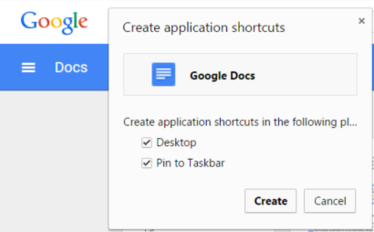
krom har en smart funktion som heter "Lägg till på skrivbordet" som låter dig enkelt skapa skrivbordsgenvägar från vilken webbsida som helst. Och eftersom "Docs, Sheets and Slides" webbapplikationer i huvudsak är sidor i en webbläsare kan du enkelt skapa genvägar från den.
Uppdatering 2024 maj:
Du kan nu förhindra PC -problem genom att använda det här verktyget, till exempel att skydda dig mot filförlust och skadlig kod. Dessutom är det ett bra sätt att optimera din dator för maximal prestanda. Programmet åtgärdar vanligt förekommande fel som kan uppstå på Windows -system - utan behov av timmar med felsökning när du har den perfekta lösningen till hands:
- Steg 1: Ladda ner PC Repair & Optimizer Tool (Windows 10, 8, 7, XP, Vista - Microsoft Gold Certified).
- Steg 2: Klicka på "Starta Scan"För att hitta Windows-registerproblem som kan orsaka problem med datorn.
- Steg 3: Klicka på "Reparera allt"För att åtgärda alla problem.
- Starta Googles webbapplikation efter eget val och öppna sedan Chrome-menyn.
- Peka sedan bara på Fler verktyg och klicka på Lägg till på skrivbordet.
- Nu ska du se ett popup-fönster där du ber dig namnge genvägen - gör det bara.
- Klicka på Lägg till så visas genast på skrivbordet.
- För att skapa genvägar till ett visst dokument, ark eller bildfil, öppnar du det helt enkelt i din webbläsare och följer samma procedur.
Använda Google Drive-appen för skrivbord
Google har gjort Google Drive tillgängligt på Windows 10-skrivbordet för enkel åtkomst, hantering och delning av alla dina objekt som är lagrade på Google Drive. Följ instruktionerna nedan för att lära dig hur du installerar Google Drive på ditt Windows 10-skrivbord.

- Gå till nedladdningssidan för Google Drive och välj Ladda ner för PC.
- Ett fönster öppnas där du uppmanas att följa Googles användarvillkor. Läs villkoren och välj sedan Acceptera och installera.
- Google Drive laddas ner som en fil med namnet googledrivesync.exe. Beroende på din webbläsare kan filen du laddar ner visas på olika platser. Vänta tills Google Drive har laddats ner helt och välj sedan googledrivesync.exe.
- Ett fönster visas där du frågar om du vill köra filen. Välj "Kör".
- Användarkontokontroll frågar dig om du vill tillåta att Google Drive gör ändringar på din dator. Välj ”Ja”. Installationen av Google Drive börjar.
- Ett välkomstfönster för Google Drive öppnas. Välj Start>.
Kan du inte öppna kalkylarket?
Det kan finnas några saker som hindrar dig från att öppna genvägen för kalkylarket. Det första är att du måste vara ansluten till internet innan du kan göra ditt kalkylark tillgängligt offline.
Se också till att du har Google Chrome installerat. Om du av misstag raderar länken öppnas inte ditt kalkylark.
Du kan också försöka få Chrome-tillägget av Google Docs Offline för att göra hela processen enklare.
Slutligen kan du ha loggat ut från ditt Google-konto. Om du inte har gjort det tillgängligt offline kan du inte öppna det.
Om du inte tror att det är något av ovanstående problem kan du kontakta Googles support och vänta på deras svar.
https://support.google.com/docs/thread/2919392?hl=en
Expert Tips: Detta reparationsverktyg skannar arkiven och ersätter korrupta eller saknade filer om ingen av dessa metoder har fungerat. Det fungerar bra i de flesta fall där problemet beror på systemkorruption. Detta verktyg kommer också att optimera ditt system för att maximera prestanda. Den kan laddas ner av Klicka här

CCNA, Web Developer, PC Felsökare
Jag är en datorentusiast och en praktiserande IT-professionell. Jag har många års erfarenhet bakom mig i dataprogrammering, felsökning av hårdvara och reparation. Jag är specialiserad på webbutveckling och databasdesign. Jag har också en CCNA-certifiering för nätverksdesign och felsökning.

